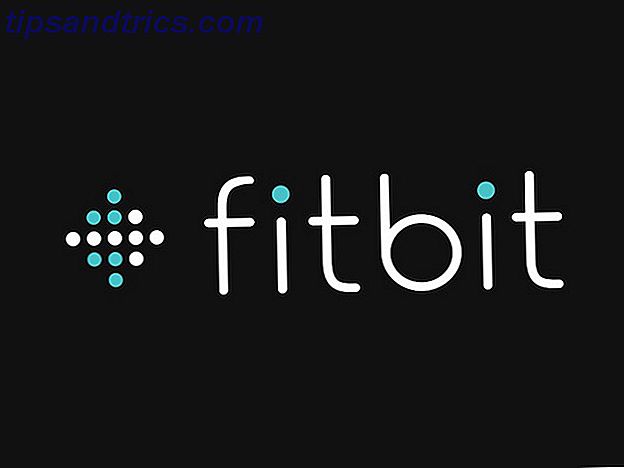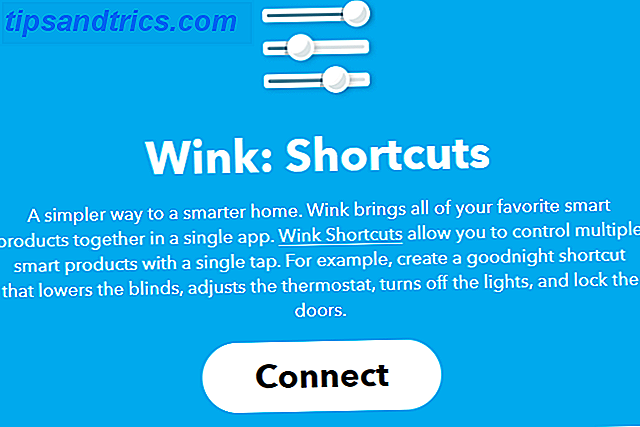Δεν έχω ένα κουμπί οθόνης εκτύπωσης στο πληκτρολόγιό μου, πράγμα που σημαίνει ότι δεν μπορώ να τραβήξω στιγμιότυπα χρησιμοποιώντας την κανονική μέθοδο - χτυπώντας την οθόνη εκτύπωσης, επικολλώντας την εικόνα σε Paint και αποθηκεύοντας ως PNG. Υπάρχουν όμως και άλλοι λόγοι για τους οποίους δεν χρησιμοποιείτε την οθόνη εκτύπωσης για στιγμιότυπα οθόνης Πώς να τραβήξετε βίντεο και στιγμιότυπα παιχνιδιών στα Windows Πώς να τραβήξετε βίντεο και στιγμιότυπα παιχνιδιών στα Windows Θέλετε να τεκμηριώσετε την πρόοδο του παιχνιδιού σας, αλλά όταν πατάτε το PrtSc στο πληκτρολόγιό σας, όλα που παίρνετε είναι ένα στιγμιότυπο της επιφάνειας εργασίας σας; Δείτε πώς μπορείτε να τραβήξετε στιγμιότυπα οθόνης βίντεο. Διαβάστε επίσης, επίσης.
Ακολουθούν μερικές εναλλακτικές μέθοδοι που μπορείτε να χρησιμοποιήσετε αντ 'αυτού.
Μέθοδος 1: Οθόνη εκτύπωσης Remap
Υπάρχουν ορισμένα εργαλεία που μπορείτε να χρησιμοποιήσετε, όπως KeyTweak και SharpKeys, για να αλλάξετε τα κλειδιά στα Windows. Σε αυτήν την περίπτωση, θα έπρεπε να τοποθετήσετε κάποιο άλλο κουμπί στο πληκτρολόγιό σας - όπως το Power ή το Media Play - στην οθόνη εκτύπωσης.
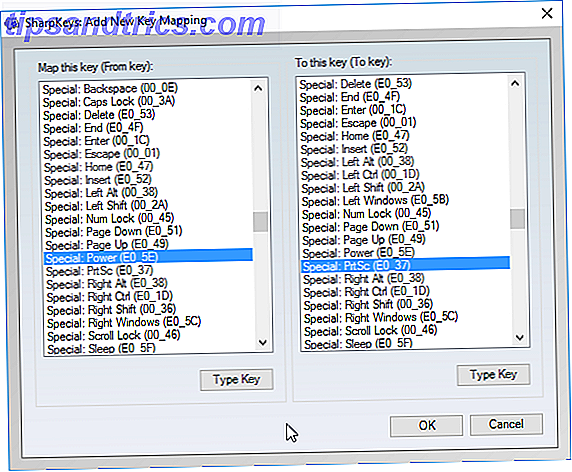
Εγώ προσωπικά δεν θα το έκανα αν δεν είστε απόλυτα βέβαιοι ότι δεν θα χρησιμοποιήσετε ποτέ το κλειδί που έχει αντικατασταθεί και ακόμη και τότε θα έβλεπα πρώτα μια άλλη μέθοδο. Αλλά αν θέλετε να μάθετε περισσότερα, ανατρέξτε στον οδηγό μας για τη μετατόπιση των κλειδιών σας.
Μέθοδος 2: Χρησιμοποιήστε το εργαλείο αποκοπής
Τα Windows συνοδεύονται από ένα ενσωματωμένο εργαλείο που ονομάζεται εργαλείο αποκοπής που έχετε τραβήξει στιγμιότυπα τον αργό δρόμο όλη αυτή τη φορά που έχετε τραβήξει στιγμιότυπα τον αργό δρόμο όλο αυτό το χρόνο Οι εικόνες είναι αργές αν χρησιμοποιείτε την οθόνη εκτύπωσης και τη βαφή. Εδώ είναι ένα ενσωματωμένο εργαλείο που είναι πιο γρήγορα και πιο βολικό! Διαβάστε περισσότερα . Με αυτό, μπορείτε να τραβήξετε γρήγορα στιγμιότυπα οθόνης ολόκληρης της οθόνης, μεμονωμένα παράθυρα ή προσαρμοσμένες περιοχές της οθόνης. Είναι πραγματικά πολύ χρήσιμο, αλλά πολλοί δεν το γνωρίζουν.

Ανοίξτε το μενού Έναρξη και αναζητήστε το "εργαλείο αποκοπής" για να το ξεκινήσετε. Τόσο απλό.
Μέθοδος 3: Χρησιμοποιήστε ένα εργαλείο τρίτου μέρους
Αυτή είναι η προτιμώμενη εναλλακτική μέθοδος μου. Το μόνο που έχετε να κάνετε είναι να εγκαταστήσετε ένα δωρεάν εργαλείο οθόνης 4 καλύτερα εργαλεία για τη δημιουργία στιγμιότυπων οθόνης σε σύγκριση με 4 καλύτερα εργαλεία για τη δημιουργία στιγμιότυπων σε σύγκριση με CTRL + SHIFT + 4. Τρία πλήκτρα - αυτό είναι το μόνο που χρειάζεστε για τέλεια στιγμιότυπα οθόνης. Δεν χρειάζεται να είναι ταλαιπωρία! Δοκιμάστε αυτά τα προηγμένα εργαλεία λήψης οθόνης και ποτέ δεν θα κοιτάξετε ξανά. Διαβάστε περισσότερα - Είμαι ευχαριστημένος με το Greenshot, αλλά υπάρχουν πολλοί άλλοι εκεί έξω - και αλλάξτε τη συντόμευση του πληκτρολογίου σε ό, τι θέλετε.

Η τρέχουσα ρύθμισή μου εμπνέεται από το OS X:
- Ctrl + Shift + 3 για ένα στιγμιότυπο οθόνης πλήρους οθόνης.
- Ctrl + Shift + 4 για ένα τρέχον στιγμιότυπο παραθύρου.
Δεν έχω κουμπί εκτύπωσης οθόνης, αλλά τα στιγμιότυπα οθόνης είναι ευκολότερα από ποτέ.
Ποιος είναι ο αγαπημένος σας τρόπος να τραβήξετε ένα στιγμιότυπο οθόνης στα Windows; Γνωρίζετε τις άλλες μεθόδους που μου έλειπε; Μοιραστείτε μαζί μας στα παρακάτω σχόλια!